자신의 휴대폰에 대한 완전한 제어권을 갖고 싶다면 Android 휴대폰을 루팅하는 것을 선호하는 Android 사용자와 마찬가지로 iPhone 사용자도 자신의 취향에 맞는 iPhone 기기용 새 배경화면을 자유롭게 사용하기 위해 iPhone 기기를 탈옥하는 경향이 있습니다 . iPhone용 캘린더 앱을 사용하여 아이콘을 원하는 대로 변경하는 것은 탈옥되지 않은 iPhone 장치에서는 전혀 불가능한 일입니다. 그러나 탈옥은 잠재적인 위험이 전혀 없는 안전한 작업이 아니므로 iPhone을 탈옥하려면 전문 가이드를 따라야 합니다. 오늘 이 구절에서는 iOS 9 또는 iOS 8에서 실행되는 iPhone을 탈옥하는 방법에 대해 설명합니다.
그러나 iPhone에서 iOS 9 또는 iOS 8을 실행 중이더라도 iOS 탈옥하기 전에 다음 사항이 완료되었는지 확인해야 합니다. 그렇지 않으면 iOS 탈옥으로 인해 큰 손실을 입을 수 있습니다.
꼭 해야 할 일 1 : iPhone 파일을 백업하세요. 원하는 대로 iPhone에서 컴퓨터 또는 iTunes 로 전송할 수 있으며, 탈옥 과정에서 갑작스러운 데이터 손실이 발생할 경우를 대비하여 컴퓨터에 백업으로 저장할 수 있습니다.
꼭 해야 할 일 2 : iPhone을 완전히 충전하세요. iPhone 탈옥을 시작하기 전에 iPhone을 완전히 충전해야 합니다. 그렇지 않으면 정전으로 인해 iPhone이 차가운 벽돌로 변할 수도 있습니다.
이러한 작업을 주의 깊게 수행한 후에는 아래 단계에 따라 iPhone을 탈옥할 수 있습니다!
iPhone에서 iOS 9.0.1 또는 9.0.2를 실행하는 경우 Pangu라는 전문 팀의 도움을 받아 이 부분에 따라 iPhone을 탈옥할 수 있습니다. 다음 지침은 iPad에도 적합합니다! 다양한 사용자가 Windows 와 Mac 버전을 모두 사용할 수 있습니다. 올바른 버전을 선택하는 것을 잊지 마세요! 다음은 Windows 버전을 예로 들어 설명합니다!
1 단계 . 최신 Pangu iOS 9 탈옥을 다운로드한 다음 컴퓨터에서 엽니다. 그런 다음 iPhone을 컴퓨터에 연결하십시오. 그 전에 iPhone에서 비행기 모드를 여는 것을 잊지 마세요. 그러면 이 소프트웨어가 자동으로 iPhone을 감지하고, 마지막으로 시작 옵션을 눌러 계속 진행합니다.
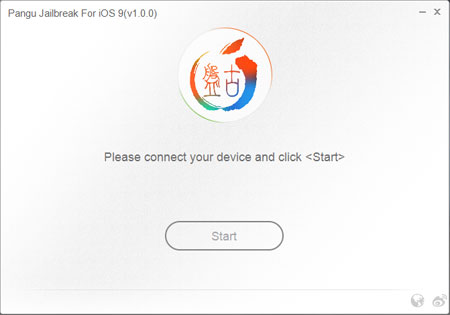
2 단계 . 팝업 창에서 이미 백업 옵션을 선택하여 프로세스를 계속합니다. 이제 탈옥 프로세스가 시작되고 iPhone이 재부팅됩니다. 나중에 프로세스를 계속하라는 메시지가 나타나면 비행기 모드를 다시 활성화하세요.
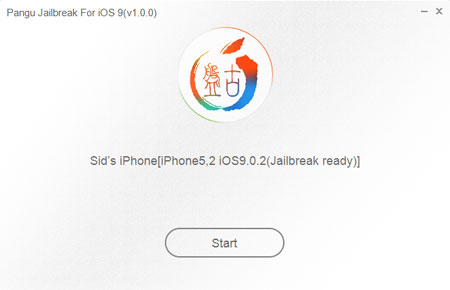
3단계 . 그 후, 이 도구는 홈 화면에서 Pangu 애플리케이션을 실행하라는 메시지를 표시합니다. 그런 다음 사진 라이브러리에 액세스해야 하며 계속하려면 수락을 클릭하세요.
4단계 . Pangu가 사진에 액세스하려고 한다는 인터페이스가 표시되면 확인을 선택합니다. 그러면 iPhone이 재부팅되기 시작합니다. 그런 다음 비행기 모드를 비활성화하고 Cydia 앱을 실행하여 로드하세요. (팁: Cydia 앱은 Pangu와 함께 iPhone에 자동으로 설치됩니다.)
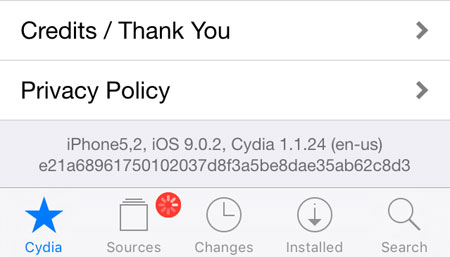
이 부분은 주로 iPhone 4S/5/5S/5C/6/6 Plus, iPod Touch, iPad Mini/2/3/Air/Air 3를 포함하는 iOS 8/8.1의 iOS 장치에 대한 것입니다.
1 단계 . 웹사이트 (https://en.pangu.io/ )에서 Pangu iOS 8 Jailbreak를 다운로드한 다음 컴퓨터에서 실행하세요. Windows / Mac 컴퓨터에 올바른 버전을 다운로드했는지 확인하세요.
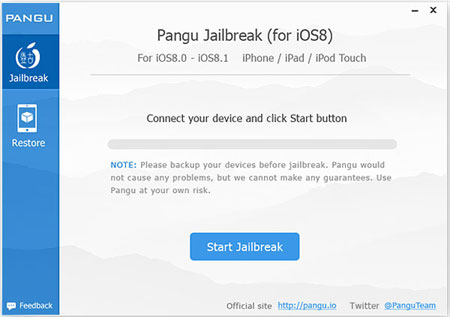
2 단계 . USB 코드를 통해 iPhone을 컴퓨터에 연결하면 이 Pangu가 자동으로 장치를 인식합니다. 그런 다음 메인 인터페이스에서 Jailbreak 시작 아이콘 옵션을 클릭하여 프로세스를 시작하세요.
3단계 . 그런 다음 다음 인터페이스에서 이미 완료를 클릭하고 프로세스가 계속될 때까지 기다리십시오. 이 프로세스가 완료되는 데 시간이 좀 걸린다는 것을 알아야 합니다. 인내심을 가져!
탈옥 프로세스가 완료되면 iPhone을 다시 시작한 다음 Cydia 애플리케이션을 열어 위에서 언급한 파일을 로드해야 합니다.
보너스: iPhone 파일을 컴퓨터에 백업하는 경우 Coolmuster iOS Assistant 사용하여 쉽고 빠르게 iPhone에서 컴퓨터로 파일을 공유할 수 있습니다. 게다가, 이 소프트웨어는 원하는 대로 iPhone/iPad/iPod의 모든 파일을 컴퓨터로 전송할 수 있습니다!
관련 기사: